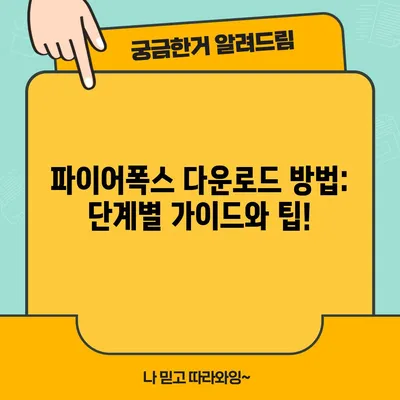파이어폭스 다운로드 방법
파이어폭스 다운로드 방법에 대해 자세히 알아보겠습니다. 파이어폭스는 Mozilla 재단에서 제공하는 매우 인기 있는 웹 브라우저입니다. 빠르고 안전한 브라우징 환경을 제공하는 파이어폭스는 다양한 기능과 사용자 친화적인 인터페이스로 많은 사랑을 받고 있습니다. 이번 포스트에서는 파이어폭스를 어떻게 다운로드하고 설치할 수 있는지에 대해 단계별로 설명하겠습니다. 그리고 파이어폭스의 주요 기능과 장점도 함께 살펴보겠습니다.
파이어폭스 다운로드 절차
파이어폭스 다운로드는 매우 간단합니다. 다음의 단계를 순서대로 따르면 쉽게 설치할 수 있습니다.
웹 브라우저 열기
먼저, 현재 사용 중인 웹 브라우저를 실행해야 합니다. Windows에서는 일반적으로 Microsoft Edge나 Google Chrome을 사용하고, Mac에서는 Safari를 사용할 수 있습니다. 어떤 웹 브라우저를 사용하든 상관없이 처음에 진행해야 할 것은 동일합니다.
Mozilla 웹사이트 접속하기
브라우저의 주소창에 firefox.com을 입력하거나 검색 엔진에서 Firefox download라고 검색하여 공식 웹사이트에 접속하세요. 공식 웹사이트에 접속했을 때, 사용자에게 맞는 기능과 정보를 쉽게 찾을 수 있도록 잘 구성되어 있습니다.
다운로드 버튼 클릭하기
Mozilla 홈페이지에 접속하면 바로 Firefox를 다운로드하세요라는 다운로드 버튼이 보이게 됩니다. 이 버튼을 클릭함으로써, 자동으로 사용하는 운영 체제에 맞는 버전의 다운로드가 시작됩니다. 만약 버튼이 보이지 않는다면, 페이지를 새로고침 해보거나 다른 기기를 통해 다시 시도해보세요.
설치 파일 다운로드
다운로드 버튼을 클릭하면, 사용 중인 운영 체제에 맞는 설치 파일이 자동으로 다운로드됩니다. 예를 들어, Windows 사용자는.exe 파일, Mac 사용자는.dmg 파일이 다운로드됩니다. 이런 형태의 설치 파일이 각 운영 체제에 맞춰져 있어 사용자에게 최적의 설치 경험을 제공합니다.
설치 파일 실행하기
다운로드가 완료되면, 파일이 다운로드된 폴더로 가서 다운로드한 설치 파일을 클릭하여 실행합니다. 설치 프로세스는 간단하며, 사용자 인터페이스가 친숙합니다. 설치 마법사의 안내에 따라 단순한 클릭 몇 번으로 쉽게 진행할 수 있습니다.
설치 진행 및 완료
설치가 진행되는 중에는 특별히 확인해야 할 사항이 없습니다. 모든 프로세스가 자동으로 이루어지며, 몇 분 만에 설치가 완료됩니다. 설치가 완료되면, 바탕화면에 파이어폭스 아이콘이 생성됩니다. 이 아이콘을 더블 클릭하여 파이어폭스를 시작할 수 있습니다.
| 단계 | 설명 |
|---|---|
| 1 | 웹 브라우저 열기 |
| 2 | Mozilla 웹사이트 접속하기 |
| 3 | 다운로드 버튼 클릭하기 |
| 4 | 설치 파일 다운로드 |
| 5 | 설치 파일 실행하기 |
| 6 | 설치 진행 및 완료 |
💡 당근마켓 PC 버전 설치 방법을 지금 바로 알아보세요! 💡
파이어폭스의 주요 기능
파이어폭스는 단순히 웹 페이지를 Browsing 하는 것을 넘어 여러 고급 기능을 제공합니다. 다음은 주요 기능을 나열한 것입니다.
사용자 친화적인 인터페이스
파이어폭스는 스마트 주소 표시줄을 제공하여 사용자가 이전에 방문한 사이트의 목록을 쉽게 찾을 수 있도록 도와줍니다. 예를 들어, 사용자가 이전에 방문했던 웹사이트의 이름을 기억하지 못하더라도, 주소 표시줄에 몇 글자만 입력하면 관련된 웹사이트들이 자동으로 추천됩니다. 이러한 기능은 사용자의 웹 탐색 속도를 크게 향상시킵니다.
높은 성능
파이어폭스는 슈퍼 스피드와 안티-충돌 기능 덕분에 다른 웹 브라우저보다 높은 성능을 자랑합니다. 특히 하드웨어 가속 기능이 추가되면서, 더 복잡한 웹 페이지와 애니메이션을 매끄럽게 실행할 수 있습니다. 이는 특히 멀티미디어 컨텐츠와 상호작용이 많은 웹 페이지에서 그 성능을 발휘하게 됩니다.
| 기능 | 설명 |
|---|---|
| 스마트 주소 표시줄 | 이전 방문 사이트를 손쉽게 찾기 |
| 슈퍼 스피드 | 페이지 로딩 시간 단축 |
| 안티-충돌 기능 | 프로그램 충돌 방지 |
고급 보안 기능
사용자의 개인정보 보호를 위해 다양한 보안 기능이 포함되어 있습니다. 사용자 스스로의 웹 사용 기록을 관리할 수 있도록 도와주는 기능이 있으며, 자동 업데이트를 통해 이러한 보안 기능이 항상 최신으로 유지됩니다. 예를 들어, 파이어폭스는 자동으로 최신 보안 패치를 다운로드하여 설치해 사전 예방적인 조치를 취합니다.
커스터마이징 기능
현재의 사용 환경에 맞게 브라우저를 쉽게 customizing 할 수 있는 Add-on Manager를 제공합니다. 사용자는 자신이 원하는 추가 기능을 설치 및 관리할 수 있는 편리함을 누릴 수 있으며, 다양한 테마를 적용하여 브라우저 디자인을 개인의 스타일에 맞출 수 있습니다.
💡 파이어폭스의 새 기능과 이점을 알아보세요! 💡
결론
파이어폭스 다운로드 방법과 이의 주요 기능에 대해 자세히 알아보았습니다. 파이어폭스는 사용자 친화적이고 효율적인 브라우징 경험을 제공할 뿐만 아니라, 강력한 보안 기능과 높은 커스터마이징 가능성으로 많은 사용자에게 추천되고 있습니다. 이러한 세부 사항을 통해, 여러분이 파이어폭스를 다운로드하고 설치하여 더욱 쾌적한 웹 서핑 경험을 누리시길 바랍니다. 그러니 주저하지 마시고, 지금 바로 파이어폭스를 설치해 보세요!
💡 2024년 추천 무제휴 웹하드 사이트 리스트를 확인해보세요. 💡
자주 묻는 질문과 답변
💡 파이어폭스 설치 후 성능 최적화 비법을 알아보세요. 💡
1. 파이어폭스는 무료인가요?
네, 파이어폭스는 완전히 무료로 제공됩니다. 사용자가 추가로 구매해야 할 기능이나 서비스는 없습니다.
2. 파이어폭스는 어떤 운영 체제에서 사용 가능한가요?
파이어폭스는 Windows, macOS, Linux 및 모바일 운영 체제인 iOS와 Android에서도 사용할 수 있습니다.
3. 파이어폭스를 다운로드하는 데 얼마나 시간이 걸리나요?
다운로드 소요 시간은 사용자의 인터넷 속도에 따라 달라집니다. 일반적으로 몇 초에서 몇 분 정도 걸립니다.
4. 설치 후 파이어폭스를 사용하기 시작하려면 어떻게 해야 하나요?
설치가 완료된 후 바탕화면에 생성된 파이어폭스 아이콘을 더블 클릭하면 쉽게 사용할 수 있습니다.
파이어폭스 다운로드 방법: 단계별 가이드와 팁!
파이어폭스 다운로드 방법: 단계별 가이드와 팁!
파이어폭스 다운로드 방법: 단계별 가이드와 팁!